با توجه به لزوم حمایت از تولید ملی و کالای ایرانی در این مقاله به آموزش های مربوط به نصب و راه اندازی کنترلر رادونیکس می پردازیم . کنترلر رادونیکس Radonix با توجه به نیاز صنعتی کشور دو حیطه ی دستگاه های سی ان سیCNC توسط عده ای از مهندسین بومی کشور عزیزمان ایران تولید و بومی سازی شده است و به دلیل تیم پشتیبانی قوی که دارا می باشد، و هم چنین لزوم اهمیت به مباحث حمایت از کالای ایرانی توسط بسیاری از تولید کنندگان ماشین آلات صنعتی بر روی دستگاه های سی ان سی 3 محور ، سی ان سی 4 محور و 5 محور مورد استفاده قرار گرفته است .
توجه داشته باشید که به صورت معمول تنظیمات مربوط به راه اندازی و نصب کنترلر رادونیکس توسط مهندسین شرکت های تولید کننده ماشین آلات انجام می شود ولی بیشتر این قضیه مربوط به زمانی است که شما یک دستگاه را نو خریداری کرده باشید و یا دستگاه شما دارای گارانتی بوده باشد .
فلذا روی سخن ما بیشتر با کسانی است که دستگاه های کارکرده تهیه کرده اند و یا در حین کار با دستگاه به هر دلیلی سیستم عامل آن ها و نرم افزار و واسط کاربری رادنیکس با مشکل روربرو می شود .
به صورت معمول پس از خرید دستگاه به شما یک سی دی حاوی نرم افزار رادونکیس تحویل داده می شود ولی اگر این سی دی را گم کرده اید و یا به هر دلیلی به شما تحویل نداده شده است می توانید از طریق لینک نرم افزار راونیکس را دریافت کنید .
در پوشه ی دانلود شده ی رادونیکس و یا سی دی حاوی کنترلر پوشه هایی با نام های ذیل وجود دارد
رادونیکس Cam Plas : مخصوص کنترلر های سری پلاس است که شامل اطلاعات فنی و فایل های نصبی می باشد .
رادونیکس Cam Pro که مخصوص کنترلر های سری پرولند که مورد بررسی قرار می گیرید .
رادونیکس فوتو که در واقع برنامه ای از زیر مجموعه های برنامه رادونیکس است که به کاربر این امکان را می دهد که تصاویر را به متود دلخواه ویرایش کنند و با تبدیل به جی کد ان را برای ماشین کاری اماده نماید .
رادونیکس ریموت که ریموت ابزاری برای کنترل حرکت دستگاه از راه دور می باشد . پوشه ی رادونیکس ریموت شامل فایل های نصبی و راهنمای اتصال ریموت به کنترلر می باشد .
برای نصب نرم افزار کمپرو به پوشه ی رادونیکس کمپرو مراجعه می کنیم که چهار فایل با نام های کانکشن و دیتا شیت و اینتر فیس و سافر مشاهده می کنید .
در فایل کانکشن که حاوی راهنمای اتصال کنترلر به درایو می باشد . در این فایل سعی شده است که نحوه ی اتصال تمامی برند های موجود در بازار تشریح شود . در صورت استفاده از برندی غیر از برند های موجود در فایل از طریق تماس با شرکت خواهید توانست نحوه ی اتصال درایو خود را دریافت نمایید .
فایل دیتا شیت(datasheet) که این فایل حاوی اطلاعات گوناگونی شامل ویژگی های کنترلر و نحوه ی سیم بندی و طریقه ی نصب نرم افزار و کارکرد و تنظیمات ان می باشد . همچنین در این فایل نحوه ی کالیبراسون محور ها توضیح داده شده است
اینتر فیس(Interface) سومین فایل رادونیکس کمپرو که به رابط اصلی برنامه با کاربر گفته می شود که در واقع هر ان چیزی از برنامه رادونیکس کمپرو که کاربر روی کامپیور مشاهده می کند و از طریق ان با کنترلر ارتباط برقرار می کند که بسته به نوع دستگاه یکی از اینتر فیس های زیر باید نصب شود . به عنوان مثال روتر 3 محور ساده xyz roter یا کاتر 2 محور ساده برای دستگاه های برش هوا گاز و پلاسما و واتر جت و….xy cutter است .
چهارمین فایل که سافت ور(نرم افزار کنترلر)است این فایل که مهمترین قسمت در نصب برنامه رادونیکس است شامل سه برنامه است . ترتیب نصب نرم افزار های رادونیکس به این صورت می باشد ابتدا دات نت فریم وورک و سپس xna و در اخر هم اخرین ورژن نرم افزار کمپرو می باشد .
وارد پوشه ی دات نت فریم وورک میشویم و فایل نصبی را اجرا می کنیم و اماده سازی برای انجام نصب را مشاهده می کنیم . سپس پیغامی ظاهر می شود که مبنی بر وجود این برنامه با همین ورژن یا ورژن بالا تر به همین دلیل گزینه کانتینیو غیر فعال است . در صورت نبود این نرم افزار گزینه کانتینیو فعل شده و به راحتی فزاید نصب طی خواهد شد .
پس از نصب نرم افزار نت دات فریم وورک وارد پوشه ی xna می شویم و سپس فایل نصبی را اجرا کرده و گزینه ی next را انتخاب می کنیم و تیک قسمت قبول شرایط نصب را فعال می کنیم و سپس گزینه ی next را انتخاب می کنیم . بعد از این مرحله روی گزینه اینستال کلیک می کنیم و منتظر فرایند نصب می شویم و در اخر روی روی گزینه فینیش کلیک می کنیم و برنامه بطور کامل نصب شده است .
سپس اخرین برنامه نصبی رادونیکس کمپرو را انتخاب می کنیم در پنجره ای که باز می شود در قسمت بروز می توان محل نصب را انتخاب کرد و سپس گزینه ی next را انتخاب می کنیم .
بعد از نصب تمام برنامه های ذکر شده به منوی استارت ویندوز می رویم و در قسمت ال پروگرامز پوشه ی رادونیکس را انتخاب می کنیم و میتوانیم سه نرم افزار با نام های مختلف رادونیکس را مشاهده کنیم .

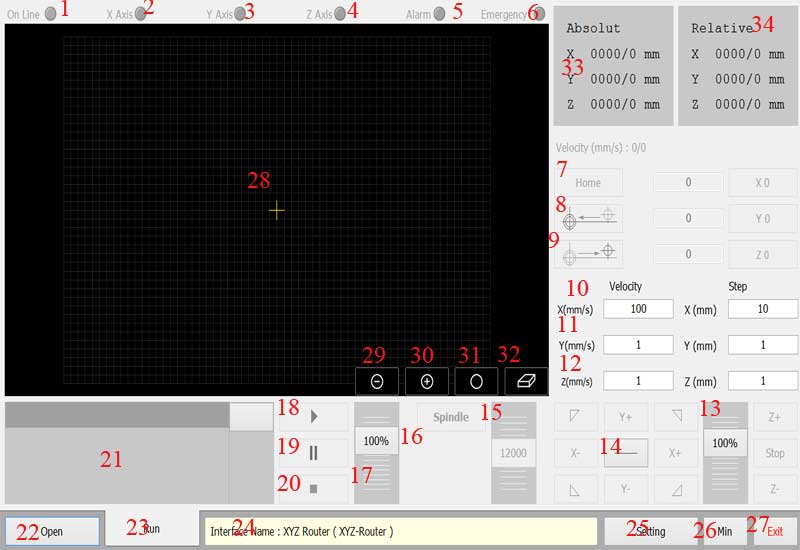
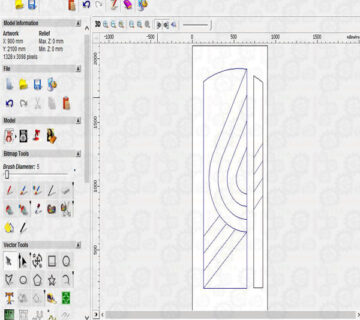

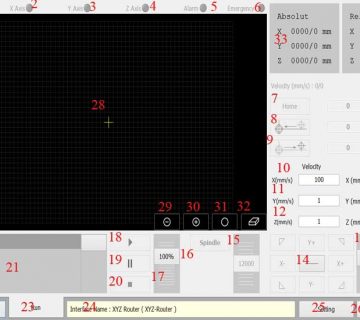
بدون دیدگاه